
idimager photo supreme
版 本:4.3.1.1790
软件大小:99.02 KB
授权类型:未知
收费类型:未知
软件语言:简体中文
应用平台:WinAll
更新时间:2024-04-13
idimager photo supreme是一款功能强大的图像管理软件,为用户提供了便捷的工具来组织、编辑和共享照片,用户可以利用该软件轻松管理数码图库,进行关键字标记、批量编辑、筛选和分类,同时还支持对RAW文件进行处理和元数据管理,Photo Supreme还有快速搜索功能和多平台同步支持,使用户能够在不同设备上方便地访问和分享他们的照片,该软件界面友好,操作简单,适合摄影爱好者和专业摄影师使用,帮助他们更高效地管理和处理照片。
独特焦点
1、只需选择一个图像,然后单击应用程序图标即可开始编辑图像
2、导入和摄取图像- 以您希望的方式在目录中导入图像。定义命名约定,在导入时应用元数据,版本规则,当然还有复制文件
3、照片最高可轻易地公开照片分享网站
4、如果你曾经决定要切换应用程序(虽然一旦你尝试过照片高人,你将永远不会回去!)
5、多版本控制- 逻辑上将图片放在一起,以便您可以更轻松地找到它们
软件用途
1、功能强大但易于使用
从一开始,软件就是以易于使用为主要焦点开发的。我们能够将我们的用户群所要求的大部分功能打包到一个干净高效、功能强大的用户界面中。
软件配备了所有必要的图像管理功能,您将需要在您的图像存档中引入结构。分配目录标签、将图像导入计算机、搜索功能等。一旦您的图像被编录,您将能够在几秒钟内找到所需的图像,然后在您最喜爱的照片网站上查看、复制、发送电子邮件、共享、上载到或在收藏夹器中编辑它。
2、与您喜爱的工具集成
PhotoSupreme与您最喜爱的照片编辑工具无缝集成。安装时,它会自动找到并添加最常用的图像编辑工具到用户界面。
只需选择一个图像并单击应用程序图标即可开始编辑图像。
3、无与伦比的速度
数字资产管理软件使用一个目录数据库,应该对数据库中的数千个图像进行优化。我们认真对待这件事,并能够加快速度,在那里它应该。搜索将在毫秒内返回结果。
4、总是带着你的照片
使用软件,在数据库中存储图像预览。即使您的图像实际位于您的网络中,它们也会随您一起移动。预览可以存储在您喜欢的大小,从小到大,1680像素
5、开放式体系结构
从一开始,软件就设计了一个开放的编目架构。因为现有的行业标准用于存储其数据,您可以随时提取您的信息,即使没有我们的软件。如果你曾经决定切换应用程序(尽管一旦你尝试了photosupreme,你就再也回不去了!),不必重复对数据重新编目的耗时操作。毕竟,这是您的数据,而不是应用程序的数据!
6、与朋友和家人分享
photosupreme可以轻松地连接到公共照片共享网站,如Flickr、PicasaWeb、Zenfolio或SmugMug。当你上传图片到你的在线账户时,调整或重命名你的图片,而不需要事先准备。还可以添加或删除元数据、转换颜色空间或将个人添加到上载的图像中。
7、马上开始
如果您已经使用了某种图像工具,那么软件可以帮助您将现有数据导入IDimager
Photo Supreme,从而节省大量时间。iPhoto提供了导入功能?,光圈?,灯光室? 3和4,iMatch?,和FotoTime?.
同时,PSU能够读取和导入用XMP支持工具编写的元数据,包括Adobe产品、Nikon软件、iView?,MediaPro?.
8、词汇
还有一些支持市场标准词汇表的导入功能,包括davidrieck的controlled词汇表?,超级标签?,灯光室?-关键字文件,或任何其他支持导出到格式化词汇文件的工具。
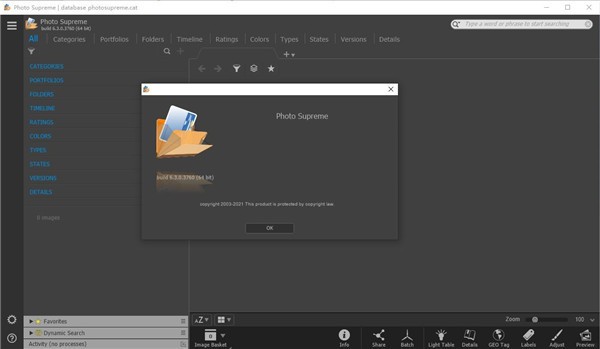
安装提示
1、双击“setup64_PhotoSupreme_V4.exe”选择安装语言
2、点击OK出现软件的协议,选择i accept
3、选择软件安装目录,默认为“C:\Program Files\IDimager Products\Photo Supreme 4”
4、选择是否建立软件的桌面快捷方式
5、然后继续next安装就可以了。
6、在安装激活补丁前,首先要打开软件的安装目录,如果忘记软件的安装目录,请返回到桌面,找到软件的桌面快捷图标,并右键点击图标,出现弹窗后选择“打开文件位置”即可获得文件安装目录。如图
7、打开crack文件夹,将里面的补丁复制到软件安装目录中,然后运行补丁,如图
8、点击patch激活软件,如图
9.激活完成,使用全部功能!
使用步骤
您在目录中导入的第一个图像
现在让我们将第一组图像放入目录。将图像导入目录的过程称为“导入”。在导入过程中,可以从硬盘导入现有图像,也可以将到目标文件夹,然后导入这些图像。对于本手册,我们将导入一组已经在本地硬盘上的映像,而不进行复制过程。当您这样做时,正在导入的图像将保留在它们已经存储的原始位置。
因为这只是为了培训,我建议您导入一个子集的图像,而不是从导入所有图像文件开始。创建测试文件夹并将图像复制到此测试文件夹。为了测试,我建议您使用一组几百个图像。
要导入测试集,请打开hamburger菜单
(1),然后单击“导入到目录”。
打开导入模块;
要快速导入图像,请执行以下步骤:
1、选择一个源。单击第一个按钮并选择源文件夹。在这种情况下,这将是我们刚刚创建的测试文件夹。
2、我们不想将图像复制到新的目的地,请选择“否”选项,确保复制功能已关闭。
3、我们要将图像导入目录,请确保“导入”设置为“是”。
4、单击“开始导入”按钮开始导入。
特别提示
《IDimager Photo
Supreme》是一款图片管理工具。有了它,用户能够使用各种标准或组合快速检索图像,还可以共享、上传到你的文件传输协议服务器,同时图片预览可以按照您喜欢的大小存储,从小到大最多可达1680像素。
电脑下载地址

